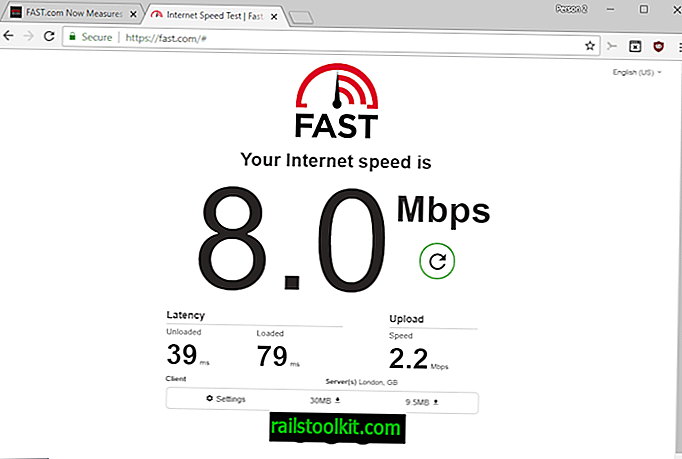Minu Firefoxi öine versioon, mida ma juba mõnda aega käitusin, sai nüüd kaks päeva tagasi värskenduse, mis muutis selle täielikult kasutamiskõlbmatuks. Sain ekraanile veidrad mustad ribad, mis hiire liikumisel ringi liikusid ja mis muutis brauseriga töötamise üldse võimatuks. Olin tollal selle pärast liiga palju ei mures, kuna teadsin, et brauseri Ööversioonidel on mõnikord niimoodi luksumist ja et järgmine värskendus parandab probleemi tõenäoliselt uuesti.
Seda ei tehtud, mis jättis mulle kaks võimalust: kasutada vahepeal mõnda teist Firefoxi kanalit või minna tagasi Öise versiooni juurde, mis töötas lihtsalt suurepäraselt.
Otsustasin vahepeal kasutada Firefox Aurora, kuid ka teine variant oleks toiminud. Minu peamine eelis oli see, et sain lihtsalt Aurorale üle minna ilma Öö versiooni üldse puudutamata. Käitasin aeg-ajalt värskenduste otsimiseks ja täna lahendas viimane värskendus selle probleemi.
Kuidas taastada vanu Firefoxi versioone
Firefoxi vanema versiooni taastamine pole tegelikult üldse nii keeruline. Siiski on paar parimat tava, mida soovitaksin järgida enne brauseri värskenduse tagasivõtmist.
Esimene asi, mida võiksite teha, on Firefoxi profiili varundamine. Kui saate Firefoxi oma süsteemis käivitada, tehke selle avamiseks järgmist:
- Sisestage brauseri aadressiribale teave umbes: tugi ja vajutage sisestusklahvi.
- Klõpsake ülaosas linki Kuva kaust. See avab profiilikausta süsteemifailide brauseris.
- Minge tagasi ühe kataloogitasandi võrra ja kopeerige kogu profiilikataloog oma süsteemi teise kohta.
- Selle jaoks võite kasutada ka programmi MozBackup.
Firefoxi vana versiooni allalaadimine

On tõenäoline, et teil pole enam oma süsteemis vana Firefoxi installeerijat. Sellepärast on vaja see versioon uuesti Internetist alla laadida. Soovitan teil see alla laadida ametlikust allikast, see tähendab Mozilla, mitte mingist kolmanda osapoole repositooriumist.
Tõenäoliselt on parim koht vanade Firefoxi versioonide allalaadimiseks Mozilla ftp-server. Siin on lingid, mis osutavad erinevatele väljalaskekanalitele:
- Firefoxi stabiilne ning beeta- ja ESR-versioon: stabiilsed versioonid on loetletud numbrite kaupa, beetaversioonid on numbrile lisatud bx numbriga x, mis näitab selle konkreetse beetaversiooni versiooni.
- Firefox Öö ja Aurora: Siin läheb keeruliseks, kuna kataloog on jama. Võite alustada "uusimate Mozilla Aurora" või "Uusimate Mozilla keskuste" kataloogidega ja sealt edasi minna. Enamiku kataloogide loendis on kuupäeva ees, nii et saate siia tagasi minna.
Võimalik, et peate esmalt valima õige opsüsteemi ja seejärel installima keeleversiooni. Nüüd, kui olete alla laadinud versiooni, mida soovite proovida, on vaja see versioon oma süsteemi installida. Pange tähele, et see kirjutab olemasoleva installi üle, kui see on samast kanalist.
Automaatsete värskenduste blokeerimine

Võib-olla soovite brauseri automaatse värskendamise praegu keelata, kuna pärast selle värskendamist võib ilmneda sama probleem. Firefoxi värskenduste blokeerimiseks toimige järgmiselt.
- Puudutage Alt-klahvi ja valige avanenud menüüribalt Tööriistad> Valikud.
- Lülitage uues aknas jaotisse Täpsemalt> Värskenda.
- Lülitage „Värskenduste automaatne installimine” väljale „Kontrolli värskendusi, kuid lubage mul valida, kas installida värskendused”.
Selle asemel, et brauserisse värskendusi automaatselt installida, kuvab Firefox nüüd teile viiba, mis annab teile värskendusprotsessi üle kontrolli. Võite värskenduse installida või selle ajutiselt blokeerida (näiteks oodata järgmise väljaande uuesti proovimist).
Hoiatussõnad
Firefoxi vanema versiooni käitamine võib teie süsteemi ohtu seada. Mozilla parandab brauseris regulaarselt leiduvaid turvaauke, mis võib tähendada, et kasutate brauseri versiooni, mis on tundlik teatud rünnakuvormide suhtes.
Võib-olla suudate mõnda neist, kellel on korralik turvatarkvara, leevendada. Üks võimalus, mis teil on, on kasutada liivakasti, et vältida edukate rünnakute jõudmist aluseks olevasse opsüsteemi. Muud võimalused hõlmavad leevendustarkvara (nt EMET või Malwarebytes Anti-Exploit) käitamist.
Sõnade sulgemine
Ilmutuskanali vahetamine on ilmselt lihtsam, kui vanemale versioonile naasmise põhjuseks on teie praeguse versiooni viga. See toimib kõige paremini siis, kui kasutate vaikimisi brauseri versioone Nightly, Aurora või Beta, kuna vähemalt sel juhul saate versiooni tagasi minna.
Samuti võiksite kaaluda üleminekut laiendatud tugiteenuste väljalasetele, mis ei rakenda kõiki muudatusi, mida Firefoxi tavaversioonid saavad.